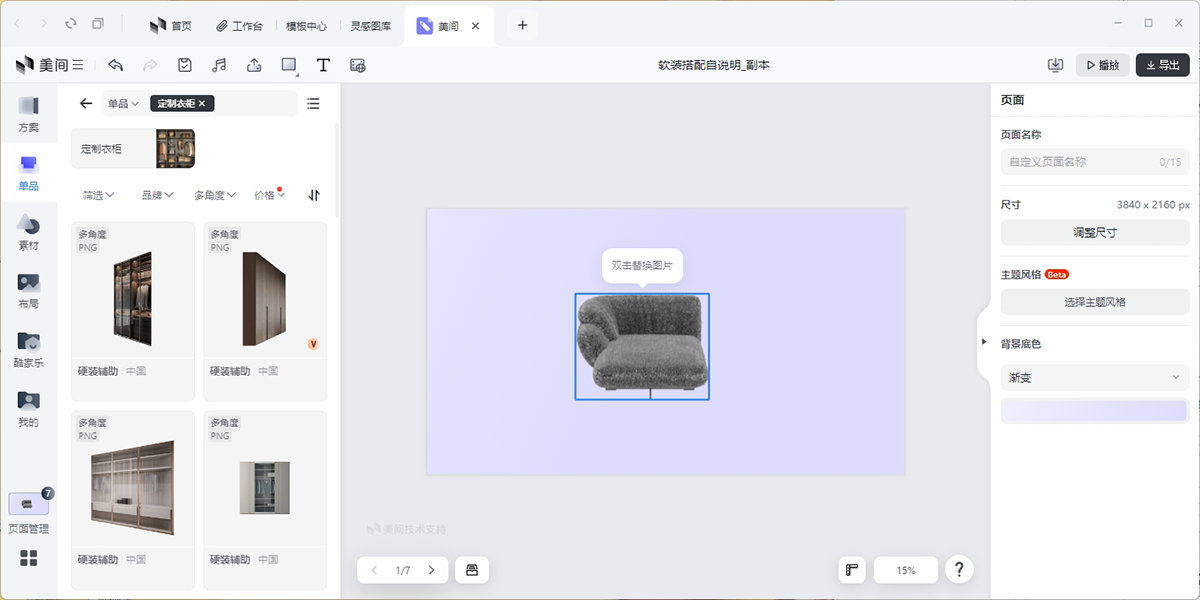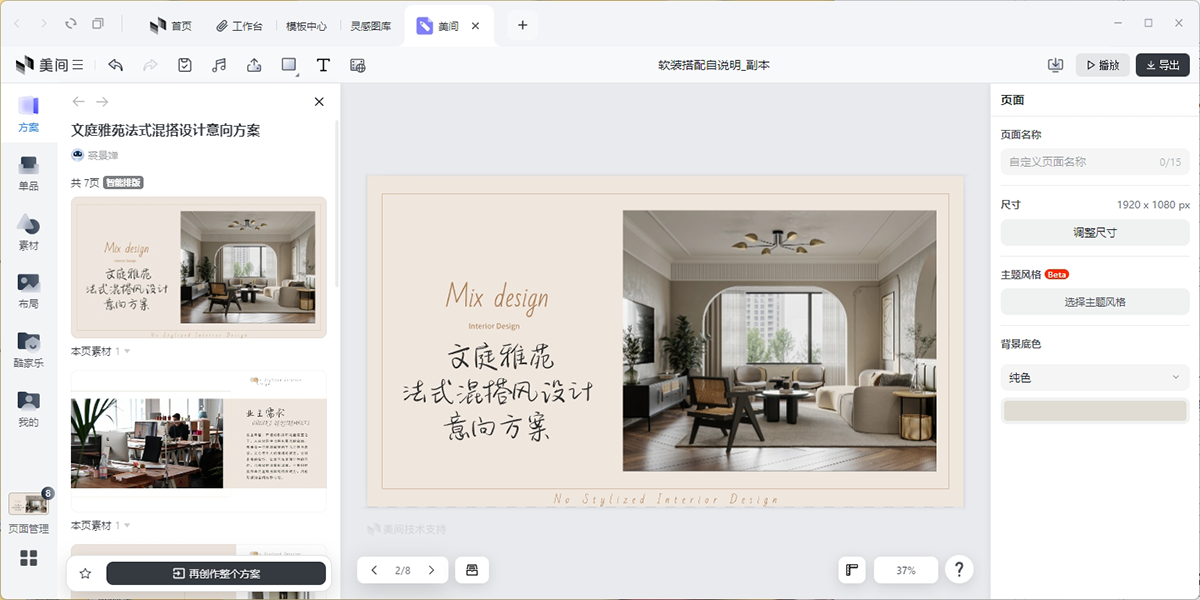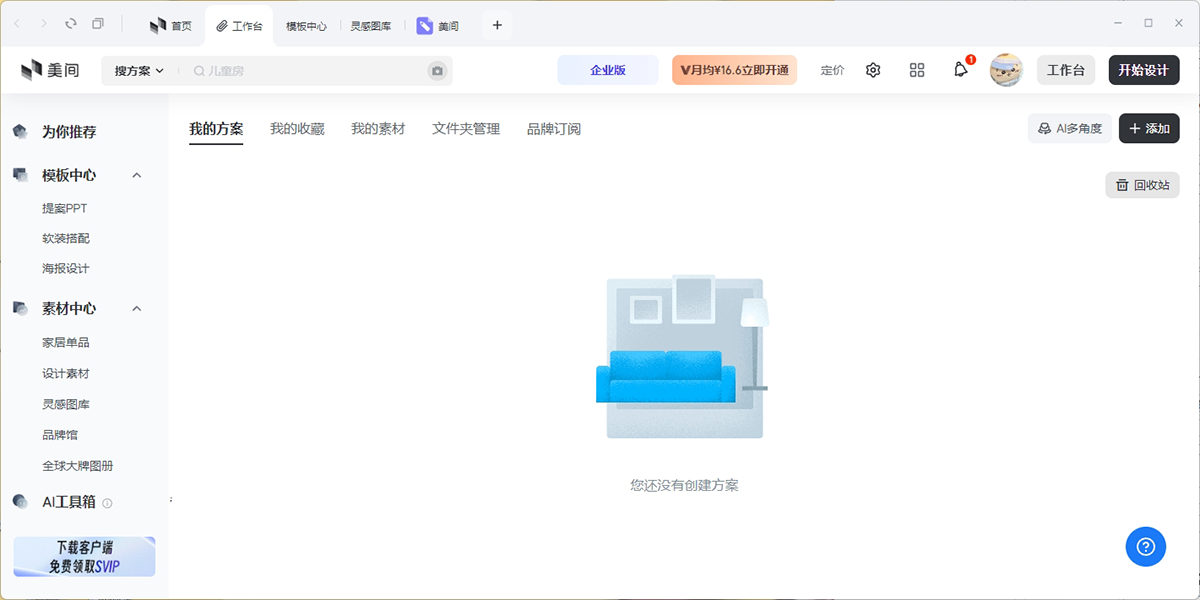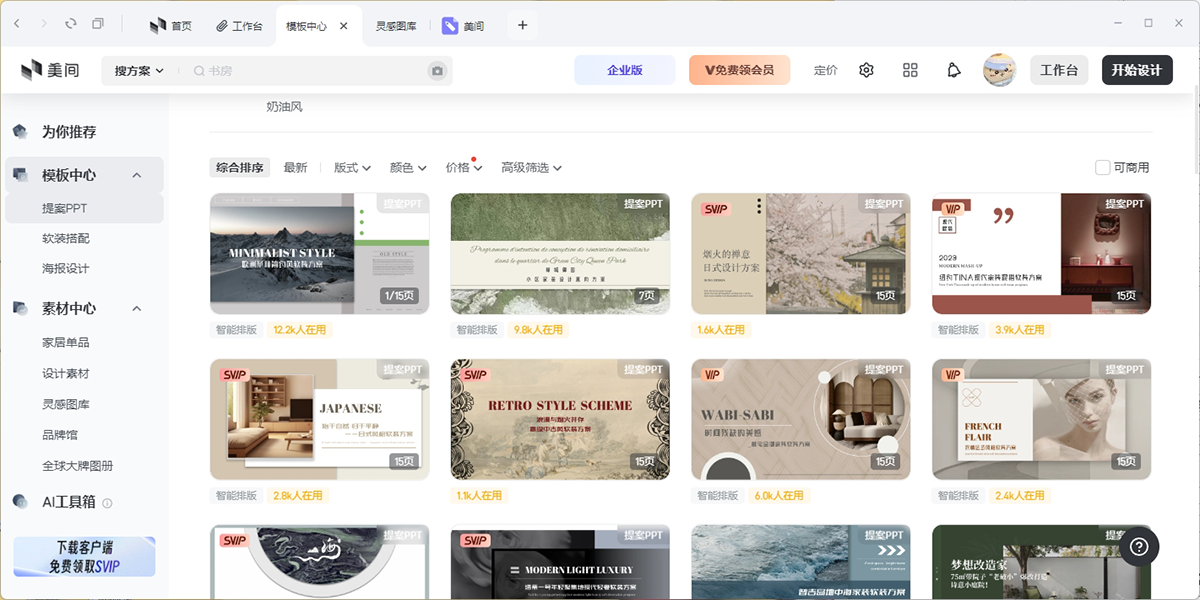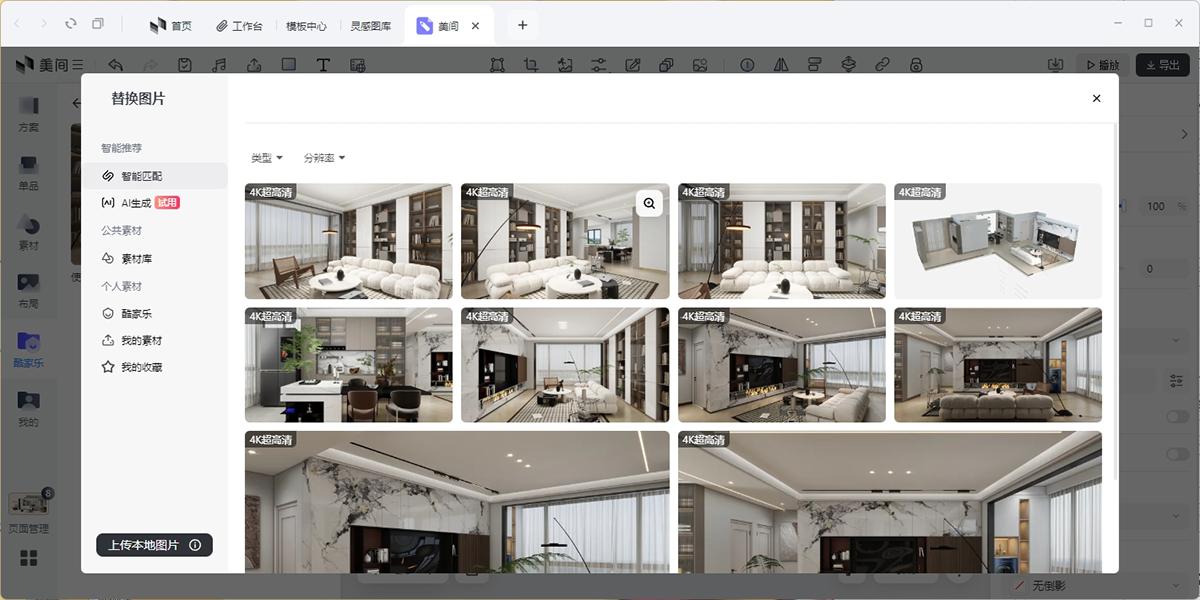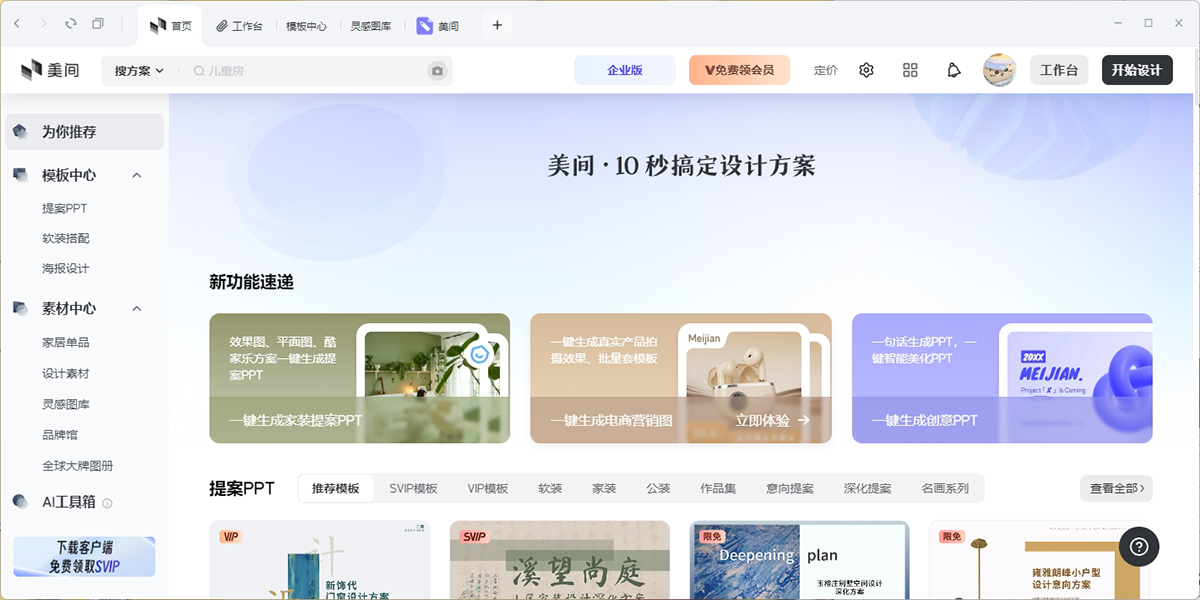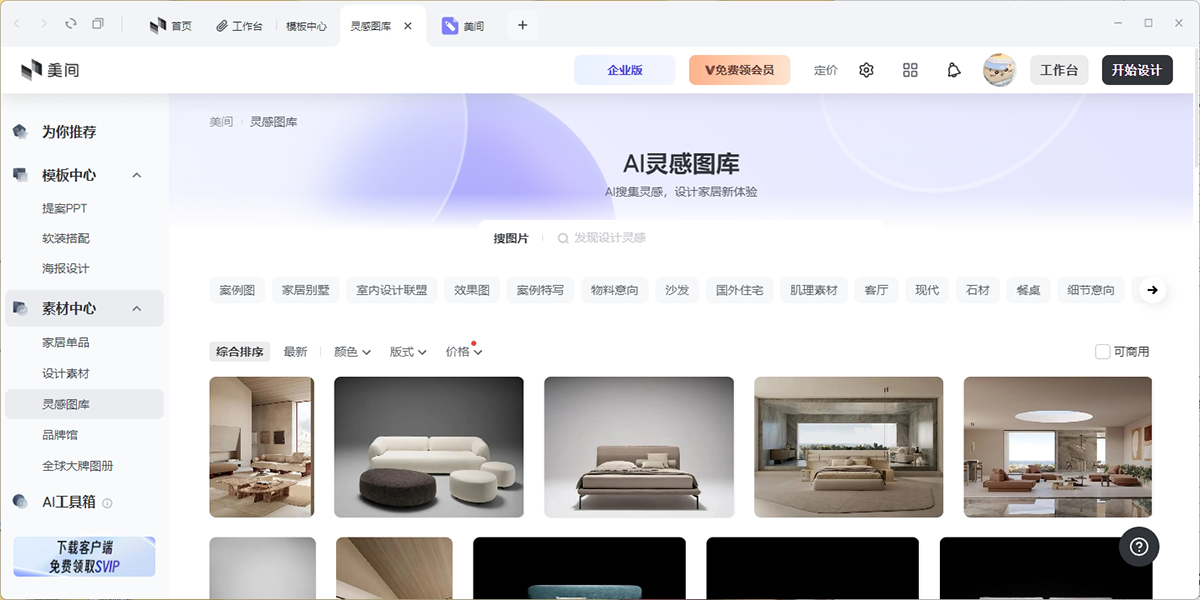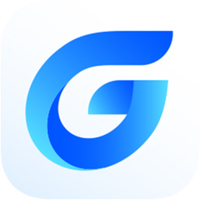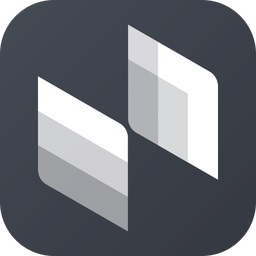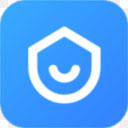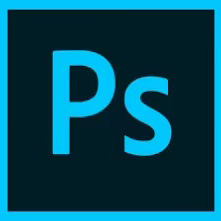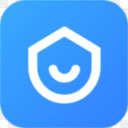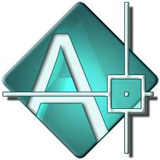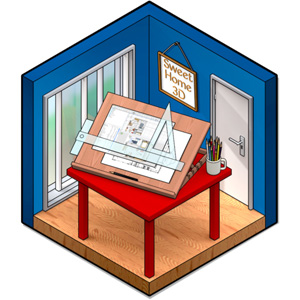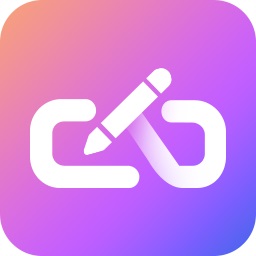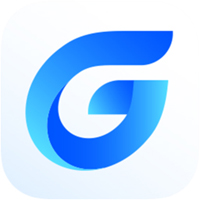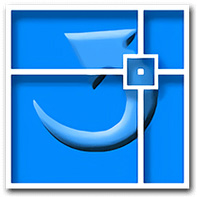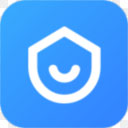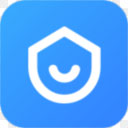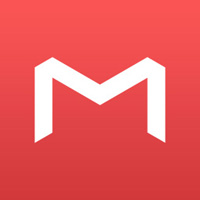- 热门下载
- 热门分类
- 热门合集
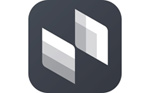
美间
- 版本:v3.0.0
- 大小:71.2MB
- 更新:2025-04-11
- 下载:27899次
- 语言:简体中文
- 授权:免费
-
评分:

- 系统:winall/win7/win10/win11
杀毒检测:无插件360通过金山通过
软件简介
 美间致力于通过专业的软装设计软件和海量的商品资源来赋能软装设计师,帮助设计师高效地进行设计创作并方便地完成采购。同时,美间用户公开的海量优质方案也不断地帮助年轻设计师快速地学习和成长。美间已与超过1500家软装品牌供应商实现入驻合作,帮助家居品牌建立设计师销售渠道并实现品牌销售业绩的高速增长。
美间致力于通过专业的软装设计软件和海量的商品资源来赋能软装设计师,帮助设计师高效地进行设计创作并方便地完成采购。同时,美间用户公开的海量优质方案也不断地帮助年轻设计师快速地学习和成长。美间已与超过1500家软装品牌供应商实现入驻合作,帮助家居品牌建立设计师销售渠道并实现品牌销售业绩的高速增长。

【软件功能】

1.自动抠图
单色背景,一键去除
利用人工智能不断优化的抠图算法,为家居软装度身定制,一次即可轻松移除背景。
2.百搭模板
再创作,创意不再从零开始
软装大咖亲自操刀,精选全风格、全场景的顶尖软装方案模板,一键套用。

3.达人分享
碰撞设计,火花在此聚焦
美间首创在线软装创作功能,海量大咖真实方案拼图激发你的灵感,让创意从巨人的肩膀起步。

4.一键替换
景布局一秒搞定
鼠标拖拽即可轻松替换画布上的单品,高效试错,才能让设计至臻完美、快上加快。

5.精选单品
类齐全,多维度筛选
品牌新品动向 随时掌握,300万全球软装单品 轻松查找

6.推荐搭配
能锁定最搭单品

7.自动清单
实时更新,预算尽在掌握
美间软件特色
美间官方电脑端使用方法
美间官方电脑端常见问题
小编寄语
作为一款时尚软装软件,美间软装操作简单,普通用户和设计师都可以使用,这里有丰富的软装产品和模拟安装图,同时还有详细的宝贝链接,让你在挑选的同时可以轻松购买,喜欢这款软装的话,快来天极下载网进行下载吧
相关文章推荐
- 美间支持多端互通吗_美间都包含哪些客户端 11-10
- 关于Windows版美间采购返佣的“十万个为什么” 02-24
- 美间如何检查更新_pc美间的更新日志在哪看 02-23
- pc美间是来自哪家公司的_美间的优点有哪些 02-23
- Windows美间上值得学会的2种创作方案的方式 02-18
- pc美间如何实现问题反馈_介绍美间反馈的流程 02-18
- 带大家看看PC美间的设计界面都暗藏了哪些玄机 02-17
- PC和手机美间有何区别_电脑版美间有何优势 02-17
- 电脑端美间如何设置密码_美间怎样设置个人头像 02-16
- 电脑端美间如何查看会员状态_美间会员有何特权 02-15
- pc美间的用户等级在哪看_在美间如何快速升级 02-15
- Windows美间新手礼包在哪领_美间新手礼都有啥 02-14
相关专题

 天极下载
天极下载